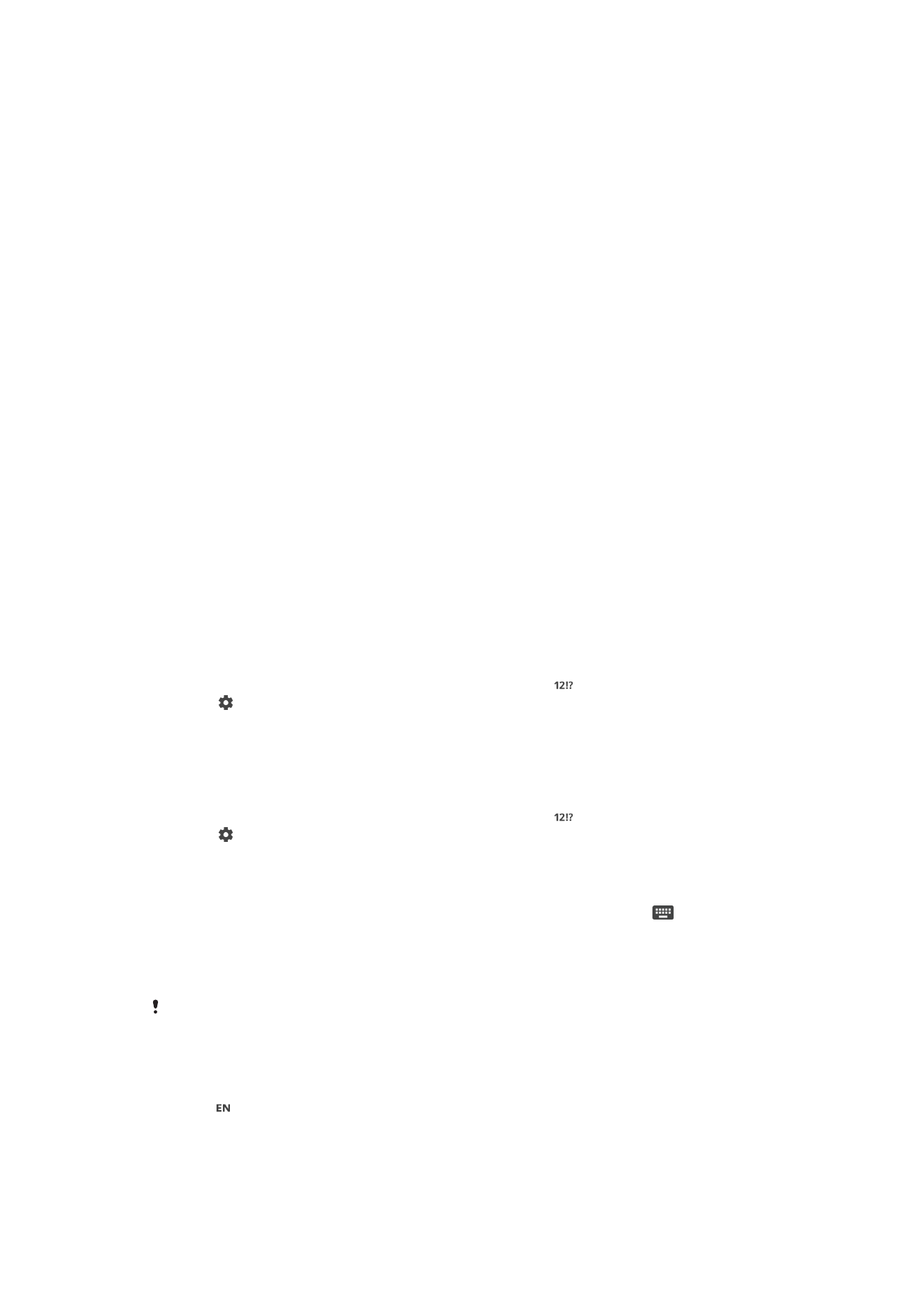
Mempersonalisasi keyboard layar
Saat memasukkan teks menggunakan keyboard pada layar, Anda dapat mengakses
pengaturan keyboard dan pengaturan input lainnya yang membantu Anda, misalnya,
menetapkan opsi untuk bahasa penulisan, prediksi teks dan perbaikan. Anda dapat
memperoleh saran kata untuk satu bahasa setiap kali dengan menonaktifkan fitur
Deteksi bahasa pintar.
Keyboard dapat menggunakan teks yang telah Anda tulis dalam pesan dan aplikasi
lainnya untuk mempelajari gaya penulisan Anda. Terdapat juga panduan Personalisasi
yang memandu Anda menjelajahi pengaturan paling dasar, supaya Anda dapat memulai
dengan cepat. Anda dapat memilih untuk menggunakan keyboard lain dan beralih di
antara keyboard. Misalnya, Anda dapat memilih keyboard Tionghoa Xperia™ atau
keyboard Jepang Xperia™.
Mengakses setelan papan ketik layar
1
Saat menulis teks menggunakan papan ketik layar, ketuk .
2
Ketuk , lalu ketuk
Setelan papan ketik kemudian ubah setelan sesuai keinginan.
3
Untuk menambahkan bahasa tulis untuk masukan teks, ketuk
Bahasa tulis lalu
tandai kotak centang yang tepat.
4
Ketuk
OK untuk mengonfirmasi.
Mengubah setelan saran kata
1
Saat menulis teks menggunakan papan ketik layar, ketuk .
2
Ketuk , lalu ketuk
Setelan papan ketik> Saran kata.
3
Pilih opsi.
Untuk memilih papan ketik yang berbeda
1
Saat Anda memasukkan teks menggunakan papan ketik di layar, ketuk
di
bagian bawah kanan layar.
2
Pilih salah satu opsi.
Mengubah bahasa penulisan menggunakan papan ketik di layar
Fitur ini hanya tersedia jika Anda telah menambahkan lebih dari satu bahasa input dan fitur
deteksi bahasa Pintar dinonaktifkan, atau jika bahasa yang Anda pilih termasuk alfabet non-
Latin.
•
Saat Anda memasukkan teks menggunakan papan ketik di layar, ketuk ikon
bahasa penulisan untuk beralih di antara bahasa penulisan yang dipilih. Misalnya,
ketuk hingga bahasa penulisan yang diinginkan muncul.
74
Ini adalah versi Internet untuk penerbitan ini. © Boleh dicetak hanya untuk penggunaan pribadi.
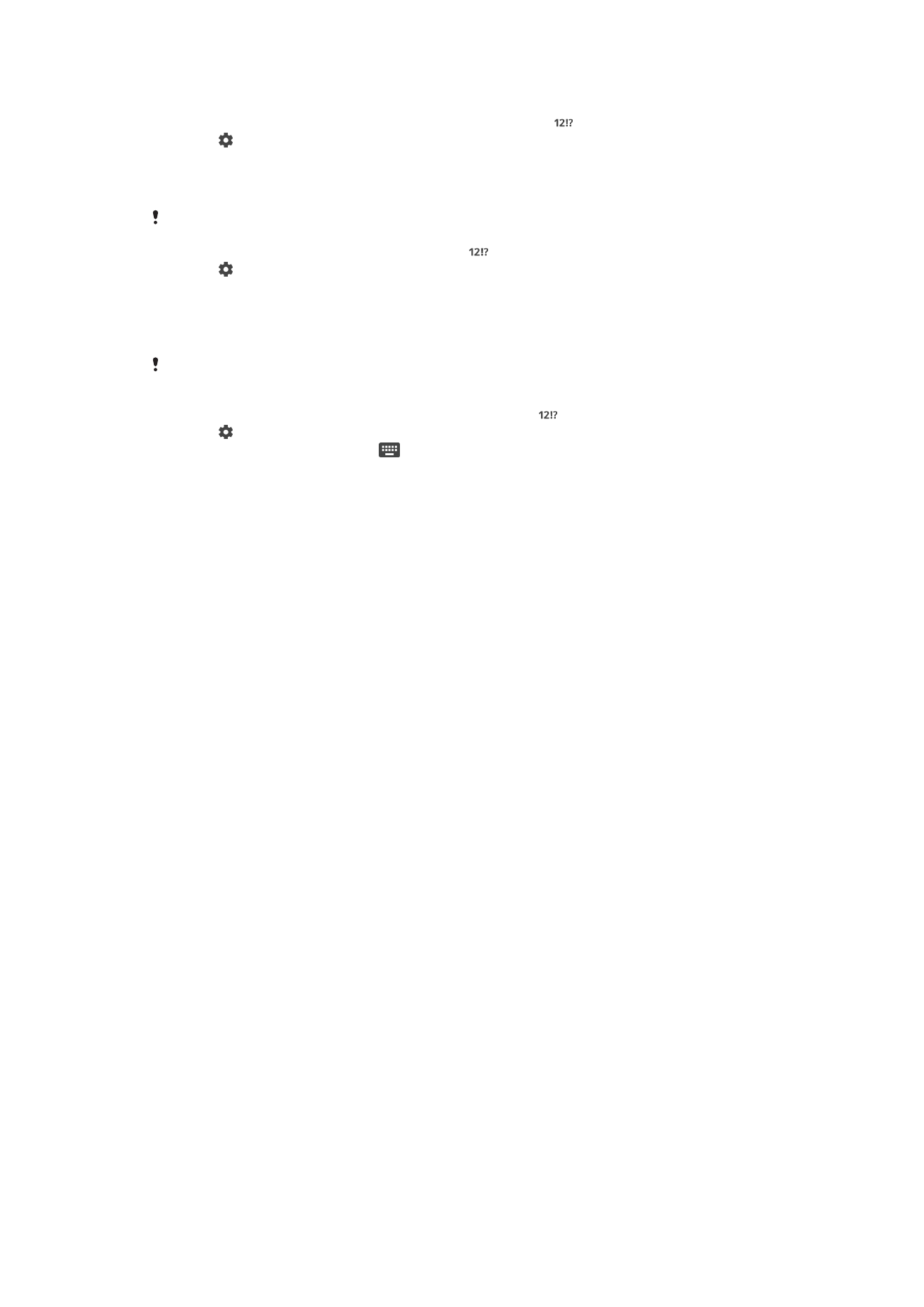
Menggunakan gaya penulisan
1
Saat menulis teks menggunakan papan ketik layar, ketuk .
2
Ketuk , kemudian ketuk
Setelan papan ketik > Gunakan gaya menulis saya
dan pilih sumber.
Cara mengaktifkan atau menonaktifkan Deteksi bahasa cerdas
Deteksi bahasa Pintar hanya tersedia untuk alfabet Latin.
1
Saat papan ketik di layar ditampilkan, ketuk .
2
Ketuk , lalu ketuk
Setelan papan ketik.
3
Ketuk
Bahasa tulis, lalu centang kotak untuk bahasa yang ingin digunakan.
4
Ketuk penggeser
Deteksi bahasa pintar.
Memilih variasi tata letak keyboard
Variasi tata letak keyboard layar mungkin tidak tersedia untuk semua bahasa tulisan. Anda
dapat memilih berbagai tata letak keyboard untuk setiap bahasa tulisan.
1
Saat menulis teks menggunakan keyboard layar, ketuk .
2
Ketuk , lalu ketuk
Setelan papan ketik.
3
Ketuk
Bahasa tulis, lalu ketuk di sebelah bahasa tulisan.
4
Pilih variasi tata letak keyboard.
5
Ketuk
OK untuk mengonfirmasi.
75
Ini adalah versi Internet untuk penerbitan ini. © Boleh dicetak hanya untuk penggunaan pribadi.